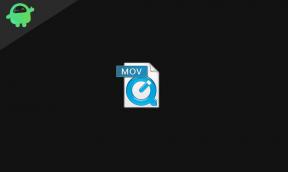Paprastas būdas išrauti „Haier Titan T5“ naudojant „Magisk“ [TWRP nereikia]
įvairenybės / / August 04, 2021
Skelbimai
Šiame vadove mes padėsime jums mirksėti magisk į šaknis Haier Titan T5. Tinkamai perskaitykite mūsų žingsnis po žingsnio vadovą!
Kas nenori maksimaliai išnaudoti savo „Android“ įrenginio!!! Kaip gauti supernaudotojas prieigą per šaknį ir sugebėti valdyti įvairius aspektus, pvz., laikrodį, prieigą prie talpyklos ir pan. yra keletas iš įvairių galimybių, kurias galime ištirti. Paminėdami root prieigą, tai reiškia, kad turime atlikti tam tikrą modifikaciją, kuri įsišaknys mūsų telefoną, ir turėsime prieigą prie savo įrenginio šakninio katalogo. Šiame įraše mes parodysime, kaip išrauti „Haier Titan T5“.

Mes naudosime „Magisk“ užtaisydami atsarginės įkrovos vaizdą ir mirksėdami tai į savo įkrovos skaidinį. Viskas, ką jums reikia padaryti, tai atsisiųsti pataisytą vaizdo failą iš „Magisk Manager“ ir jį mirksėti.
Skelbimai
Dažniausiai nepažįstami žmonės įsišaknijimą lygina su įsilaužimu, kuris nėra teisingas. Tikslas abiejuose kontekstuose yra gana skirtingas. Įsilaužimas labiau panašus į neteisėtą įsilaužimą į kažkieno kitą sistemą, o įsišaknijimą dažniausiai atlieka „Android“ įrenginio savininkas, norėdamas įgyti supernaudotojo prietaiso pranašumų.
Puslapio turinys
-
1 „Haier Titan T5“ šakniavaisiai naudojant „Magisk“
- 1.1 Išankstiniai rekvizitai
- 1.2 Būtini atsisiuntimai:
- 2 1. Kaip išskleisti ir pataisyti „Boot.image“ naudojant „Magisk“?
-
3 2. Kaip įdiegti pataisytą įkrovos vaizdą „Haier Titan T5“
- 3.1 Kaip patikrinti, ar jūsų telefone yra be sistemos šaknis?
„Haier Titan T5“ šakniavaisiai naudojant „Magisk“
Prisiminti,
- Įsišakniję, tai gali panaikinti jūsų telefono garantiją.
- Įsišakniję blokuosite OTA atnaujinimus
Prieš pereidami prie mirksinčių žingsnių, turite laikytis kelių,
Išankstiniai rekvizitai
- Įsitikinkite, kad telefone yra pakankamai akumuliatoriaus įkrovos, kad būtų išvengta trikdžių pleistro diegimo metu.
- Prieš atlikdami bet kokius pakeitimus, pasidarykite atsarginę įrenginio duomenų kopiją.
- Šis vaizdo failas skirtas tik „Haier Titan T5“. Nenaudokite jo jokiuose kituose „OnePlus“ ar kituose „Android“ įrenginiuose.
- Norėdami prisijungti, jums reikia asmeninio kompiuterio / nešiojamojo kompiuterio su mikro USB kabeliu.
- Įsitikinkite, kad atsisiuntėte visus reikiamus failus į savo kompiuterį / nešiojamąjį kompiuterį
Būtini atsisiuntimai:
- Atsisiųskite ADB ir „Fastboot“ failus. („Windows“/MAC)
- Atsisiųskite ir įdiekite „Haier“ USB tvarkykles.
- Atsisiųsti kitus tvarkykles: „Mediatek VCOM“ tvarkyklės arba MTK USB tvarkyklės
- Parsisiųsti naujausią „Haier Titan T5 Stock ROM“
- Atsisiųskite ir įdiekite SP Flash įrankis kompiuteryje
Skelbimai
Atsakomybės apribojimas: Mes esame „GetDroidTips“ neatsakingi už bet kokias jūsų telefono plyteles / sugadinimus įdiegus šį ROM.
Susijusios žinutės:
- „Android 9.0 Pie“: palaikomų įrenginių sąrašas, funkcijos ir atsisiuntimai
- Atsisiųskite „Android 10 Q GSI“ („Generic System image“) visiems „Project Treble“ įrenginiams
- AOSP „Android 9.0 Pie Custom ROM“ palaikomų įrenginių sąrašas
- „AOSP Android 10 Custom ROM“
- Atsisiųskite „Lineage OS 17“: funkcijos, išleidimo data ir palaikomi įrenginiai
1. Kaip išskleisti ir pataisyti „Boot.image“ naudojant „Magisk“?
- Pirmiausia atsisiųskite ir ištraukite ROM į savo kompiuterį.
- Prijunkite savo įrenginį per USB kabelį ir nukopijuokite tik failą boot.img iš ištraukto aplanko į savo įrenginio saugyklą
- Paleiskite „Magisk Manager“. Kai pasirodys iššokantis langas, kuriame prašoma įdiegti „Magisk“, pasirinkite INSTALL ir dar kartą pasirinkite install.
- Bakstelėkite „Patch Boot Image File“.

- Eikite į vidinę atmintį ir pasirinkite savo telefono įkrovos vaizdą, kurį perkėlėte anksčiau.
- Palaukite porą sekundžių. „Magisk“ pradės taisyti įkrovos vaizdą.
- Kai įkrovos vaizdas bus užtaisytas, nukopijuokite „patched_boot.img“ iš vidinės atminties ir pakeiskite jį tame pačiame išimto ROM aplanke savo kompiuteryje.
Dabar galite atlikti antrą žingsnį, kad mirksėtumėte pataisytą įkrovos vaizdo failą.
2. Kaip įdiegti pataisytą įkrovos vaizdą „Haier Titan T5“
Spustelėkite pateiktą nuorodą, kad įdiegtumėte pataisytą įkrovos vaizdą „Haier Titan T5“:
Kaip įdiegti pataisytą įkrovos vaizdą į „MediaTek“ įrenginįAntrasis metodas
- Manome, kad jau atsisiuntėte ADB ir „Fastboot“ įrankį iš aukščiau pateiktos nuorodos.
- Dabar ištraukite „ADB fastboot“ įrankį, tada perkelkite užtaisytą įkrovos vaizdą į tą patį aplanką.
- Laikykite nuspaudę klavišą „Shift“ ir dešiniuoju pelės mygtuku spustelėkite pelę, kad atidarytumėte komandų langą / „PowerShell“.
- Tada įveskite šią komandą:
- „Flash“ patched_boot.img įdiekite „Magisk“ ir įsišaknykite „Android“ įrenginį:
pataisytas_boot.img
- Įrenginiams su A / B skaidinių sistema naudokite šias komandas:
„fastboot flash boot_a patched_boot.img“ „fastboot flash boot_b“ patched_boot.img
Pakeiskite [patched_boot.img] atsisiųsto įkrovos atvaizdo failo pavadinimu, po to .img plėtiniu.
- „Flash“ patched_boot.img įdiekite „Magisk“ ir įsišaknykite „Android“ įrenginį:
- Prasidės mirksėjimo procesas. Kai atliksite, paleiskite.
greitai paleisti iš naujo
Kaip patikrinti, ar jūsų telefone yra be sistemos šaknis?
- Atsisiųskite ir įdiekite „Magisk Manager“ programa APK ir paleiskite jį.
- Norėdami įsitikinti, kad turite šakninę sistemą be sistemos, patikrinkite ekrano viršuje ir, jei matote visa parinktis su „Green Tick“, o tai reiškia, kad sėkmingai įsišaknijote ir apėjote „SafteyNet“.
Taigi, viskas. Dabar, kai sukūrėte „Haier Titan T5“. Jei turite kokių nors klausimų, praneškite mums.
Skelbimai Čia, šiame vadove, mes padėsime mirksinti „magisk“. Perskaitykite mūsų žingsnį...
Skelbimai Paskutinį kartą atnaujinta 2018 m. Gegužės 24 d., 15.13 val. Geros naujienos visiems „Sony Xperia Z5 Compact“ (suzuran)…
Skelbimai Čia, šiame vadove, mes padėsime mirksėti „Magisk“, kad įsijungtų „Dexp Z250“. Skaityti...
![Paprastas būdas išrauti „Haier Titan T5“ naudojant „Magisk“ [TWRP nereikia]](/uploads/acceptor/source/93/a9de3cd6-c029-40db-ae9a-5af22db16c6e_200x200__1_.png)